在 Planner 中追蹤訊息中心的工作
Microsoft 365 訊息中心會提供許多與 Microsoft 365 服務變更相關的可採取動作資訊。 要追蹤哪些變更需要工作完成、時間,與執行人員,以及追蹤每項工作的完成都不是容易的事。 您也可能想要記下某事,並將它標記為稍後檢查。 只要將 Microsoft 365 系統管理中心的訊息同步處理至 Microsoft Planner 時,即可以執行許多此類作業。 這篇文章將說明做法。
如何使用 Planner 追蹤訊息中心的工作
訊息中心文章將會同步處理到 Planner 中的一個計劃,並同步處理至該計劃的一個貯體中。 您可以視需要自定義此方案;在開啟同步處理 Planner 之前,您可能會想要瞭解如何使用 Planner,以便知道您想要同步處理的訊息,以及如何同步處理。 如果您不熟悉 Planner,請觀看在 Microsoft Planner 中整理小組的工作 (英文)、參閱 Planner 快速入門,或流覽 Planner 說明。
根據客戶的需要,以下是一些有關如何整理計劃的建議:
- 依服務的排序
- 依工作流程的排序
依服務整理您的計劃
如果您經常按照相關的服務或應用程式指派並追蹤訊息中心的工作,您可能會想要依服務來整理您的計劃。 在此設計中,您將建立稱為「訊息中心文章」的貯體,以將訊息同步處理至其中並成為工作。 您也可以為每個服務建立貯體。 例如,貯體可以命名為「Exchange Online」、「SharePoint 和 OneDrive」、「Teams」,以及「一般」。 您和計劃中的其他成員可以從 [訊息中心文章] 將工作移至相關的欄位,然後將工作指派、新增到期日、新增檢查清單、新增附件,並追蹤其進度。
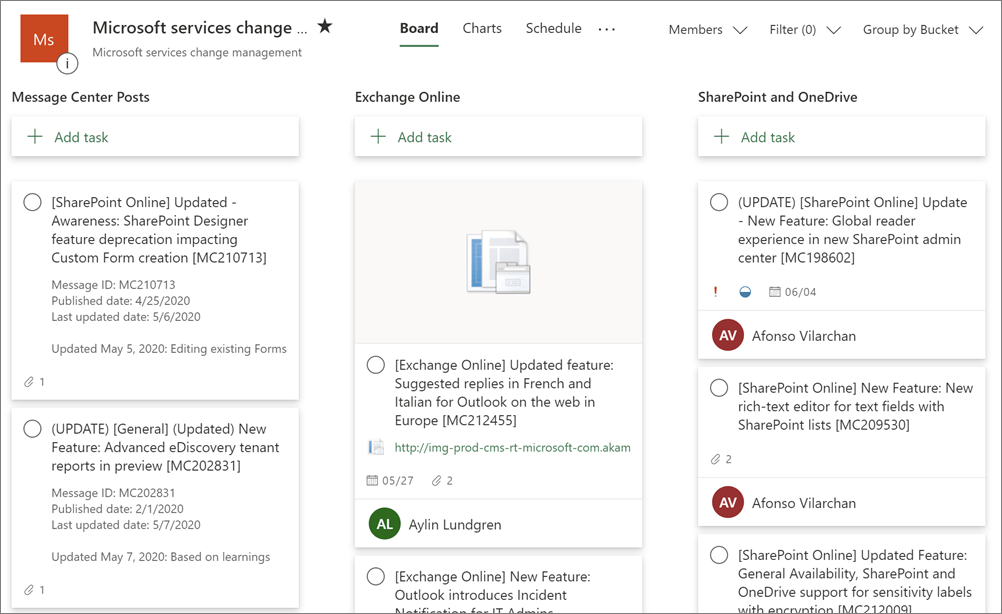
依工作流程整理您的計劃
如果您經常按需要完成的順序來追蹤訊息中心的工作,您可能會想要依工作流程整理您的計劃。 在此設計中,您建立稱為「未分級」的貯體,以將訊息同步處理至其中並成為工作。 您也可以針對工作流程中的每個步驟建立貯體,例如「已檢閱」、「推出中」、「生產中」,以及「通訊」。 您和計劃中的其他成員可以定期開會以分級和指派工作,並設定工作狀態。
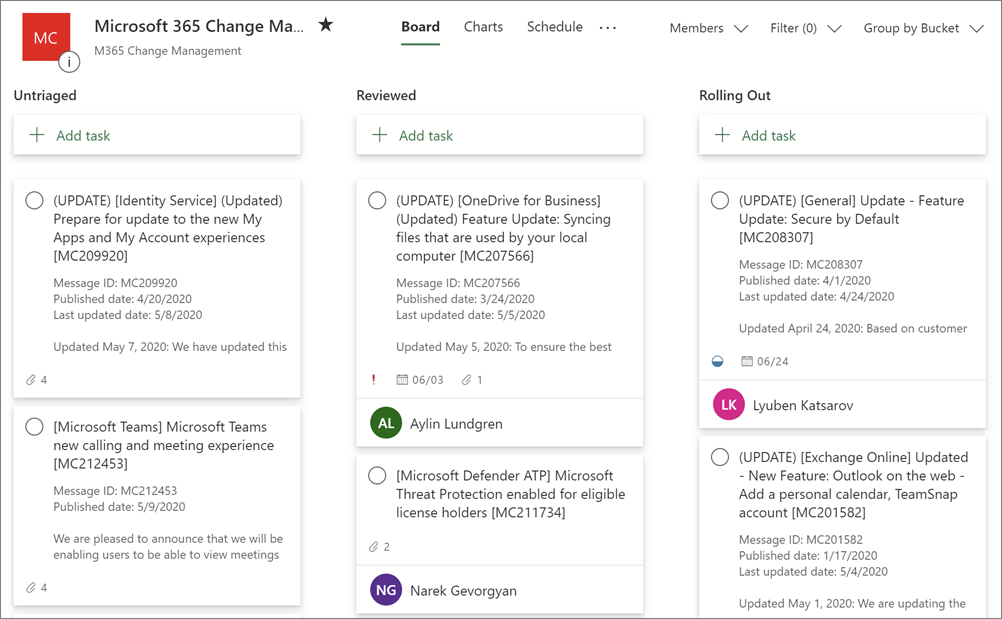
使用圖表檢查您的狀態
當您建立計劃時,隨時可以在 Planner 中使用 [圖表] 檢視查看的狀態視覺報告。 它會顯示作業、優先順序和進度,讓您一目了然工作的狀況。
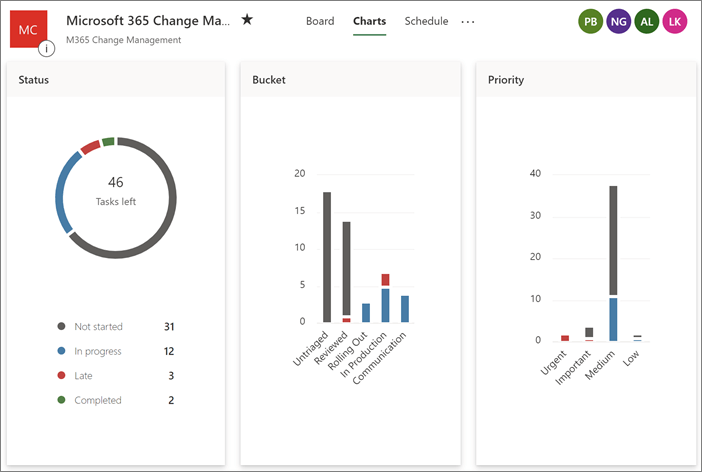
開啟 Planner 同步處理
移至 [系統管理中心]。
移至 [顯示全部] >[健康情況] >[訊息中心]。 然後,在訊息清單上方選取 [Planner 同步處理]。
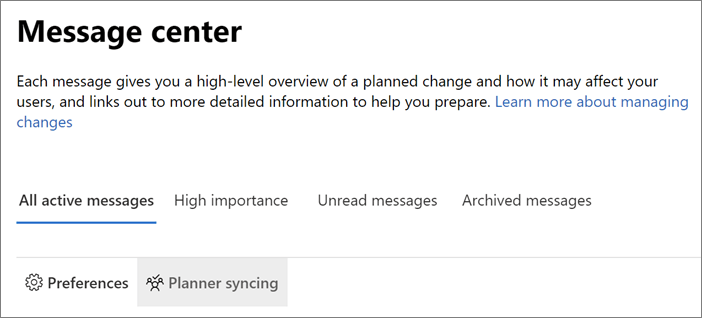
在 [Planner 同步處理] 窗格中,選取 [設定同步處理]。
在 [選取您的計劃]底下,選取下列其中一項:
[搜尋計劃],然後輸入名稱,或從清單中選取計劃。
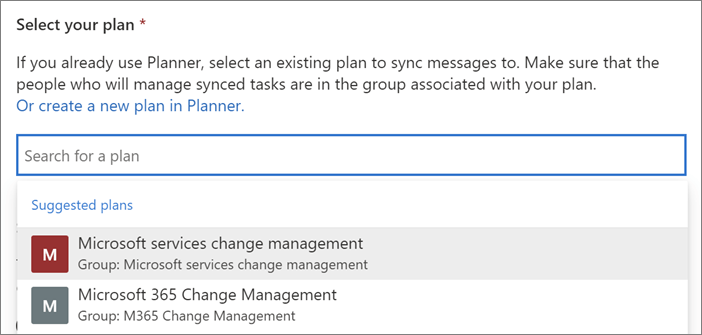
或在 Planner中建立新計劃,此為開啟 Planner 的連結。 您可以在那裡 建立新計劃,然後回到訊息中心並搜尋該計劃。
注意事項
您只能使用一個 Planner 計劃同步處理您的訊息中心。
在 [選取貯體] 下,建立新的貯體或選取現有貯體,然後選取 [下一步]。
[貯體] 是 Planner 中類似欄位的類別。 開啟 Planner 同步處理之後,您在這裡選取的每封訊息都會變成貯體中的工作。
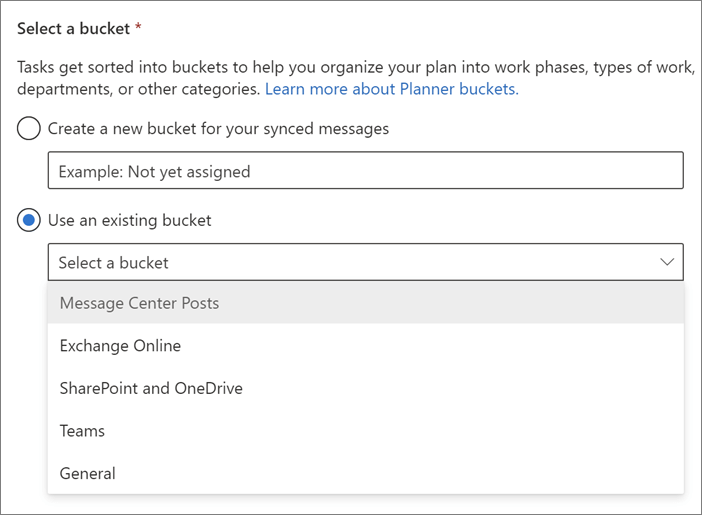
注意事項
- 您只能選取與一個貯體同步處理,但是可以重新關閉和開啟 Planner 同步處理來變更要同步處理的貯體。
- 您可以隨時在 Planner 中輕鬆變貯體名稱。
在 [選擇要同步處理的訊息] 下:
- 選取 [所有更新] 或 [僅主要更新]。 您仍可在這兩種選項中使用此頁面上的核取方塊排除來自特定類別、產品和服務的更新。
- 選取或清除 [包含這些類別中的訊息] 與 [包含有關這些產品或服務的訊息] 清單中的核取方塊,以決定要同步處理的類別、產品和服務。
- 選取 [下一步]。
您可以在 [選擇要匯入的目前訊息] 下決定是否要從目前訊息中心匯入訊息。 您可以選取 [ 不要匯入目前的訊息 ] 或從過去 7 天、14 天、21 天或 28 天內匯入的選項。
重要事項
開始同步處理至 Planner 之後,除非您關閉 Planner 同步處理,然後再次開啟,並再次進行一次設定程序,否則將無法再次匯入訊息。
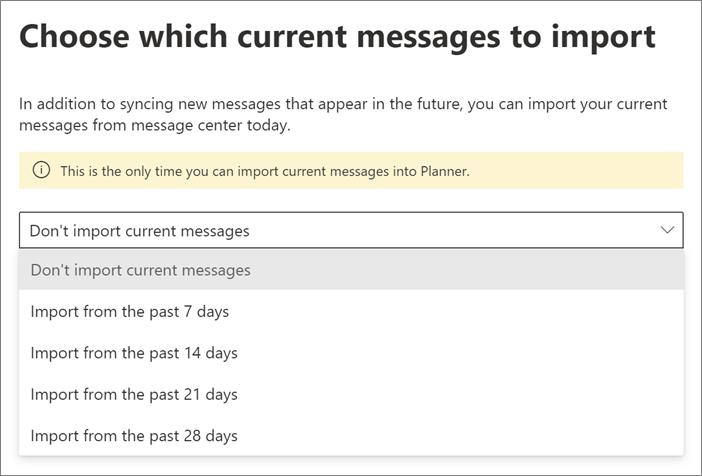
請確認 [檢視與完成] 頁面上的資訊正確無誤,然後選取 [完成]。
在Planner 同步處理已設定完成 頁面上:
如果您想要排程同步處理至 Planner,請執行下列動作:
在 [設定自動同步處理]下,選擇同步處理開始日期和時間,以及您想要同步處理的頻率 (例如每天或每 2 週)。
選取 [建立使用電源自動化的流程]。
在 [建立流程] 下選取 [繼續],選擇加號 (+) 以登入 (如有需要),然後選取 [建立流程]。
如果您想要手動同步處理,就不需要進行設定。 每當您要同步處理最新文章時,請移至 [訊息中心],然後在頁面頂端選取 [立即同步處理]。
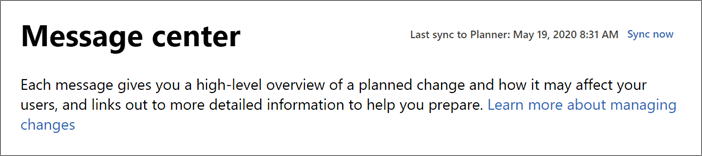
若要開始整理、指派跟作筆記,請選取 [檢視您在 Planner 中的計劃] 連結。
如果您想要關閉 Planner 同步處理,請移至訊息中心,選取 [Planner 同步處理],然後 [停止同步處理]。